Ação de Nova Apuração: Para inserir uma nova apuração, basta clicar no botão Nova Apuração. 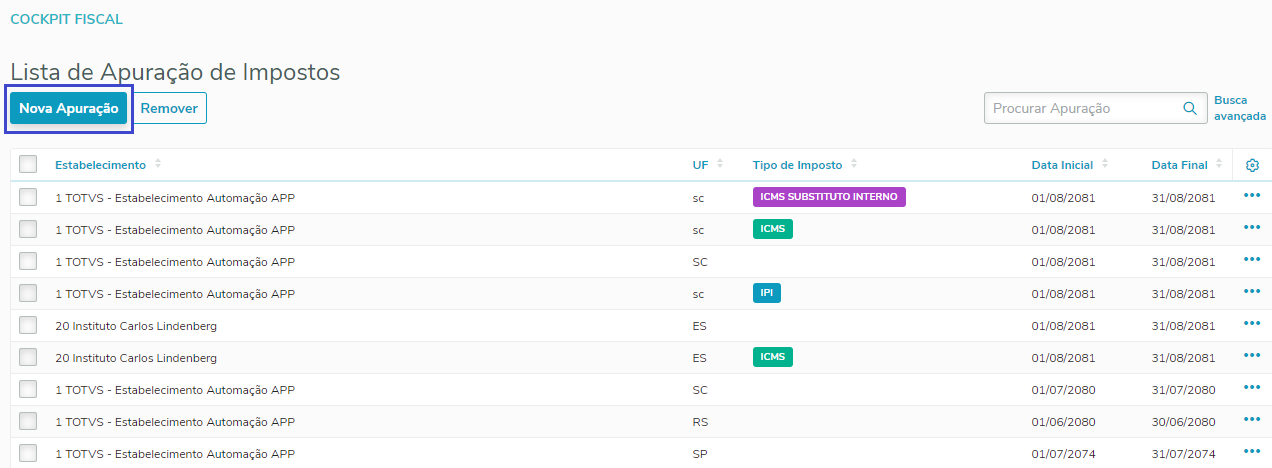
Após essa ação, será aberto um modaluma nova tela para preenchimento dos campos de Estabelecimento, Tipo de Imposto, Data apuração inicial, Data apuração final, Data entrega, Local entrega e Observação. 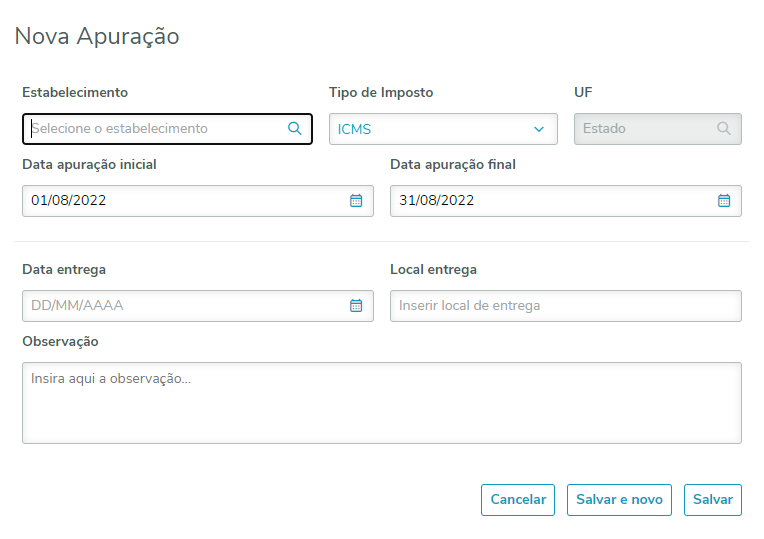 Image Added Image Added
Para confirmar a nova apuração inserida, basta pressionar o botão de "Salvar" para efetuar a gravação dos dados e voltar para a lista de apurações. Caso tenho uma nova apuração para inserir após salvar, pressione o botão "Salvar e novo" e após salvar, abrirá de forma automática uma nova tela pra inserir os dados da nova apuração. Se desejar cancelar a nova apuração, pressione o botão "Cancelar" e será redirecionado para lista de apurações.
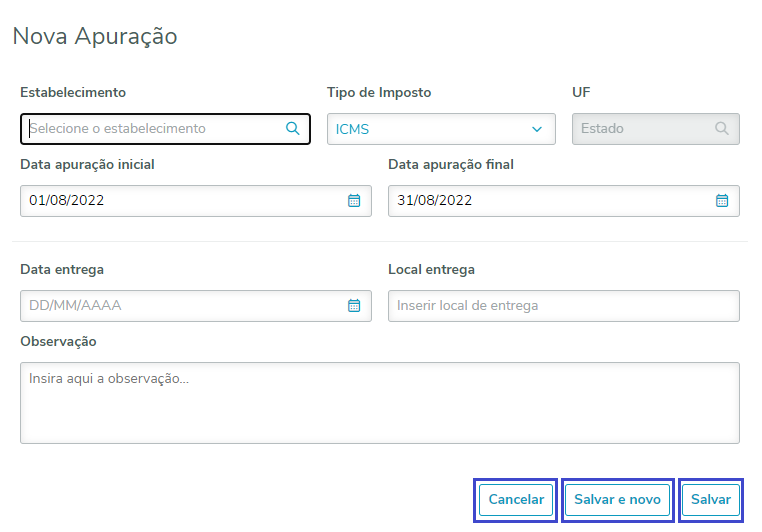 Image Added Image Added
|